史上最全的word使用技巧
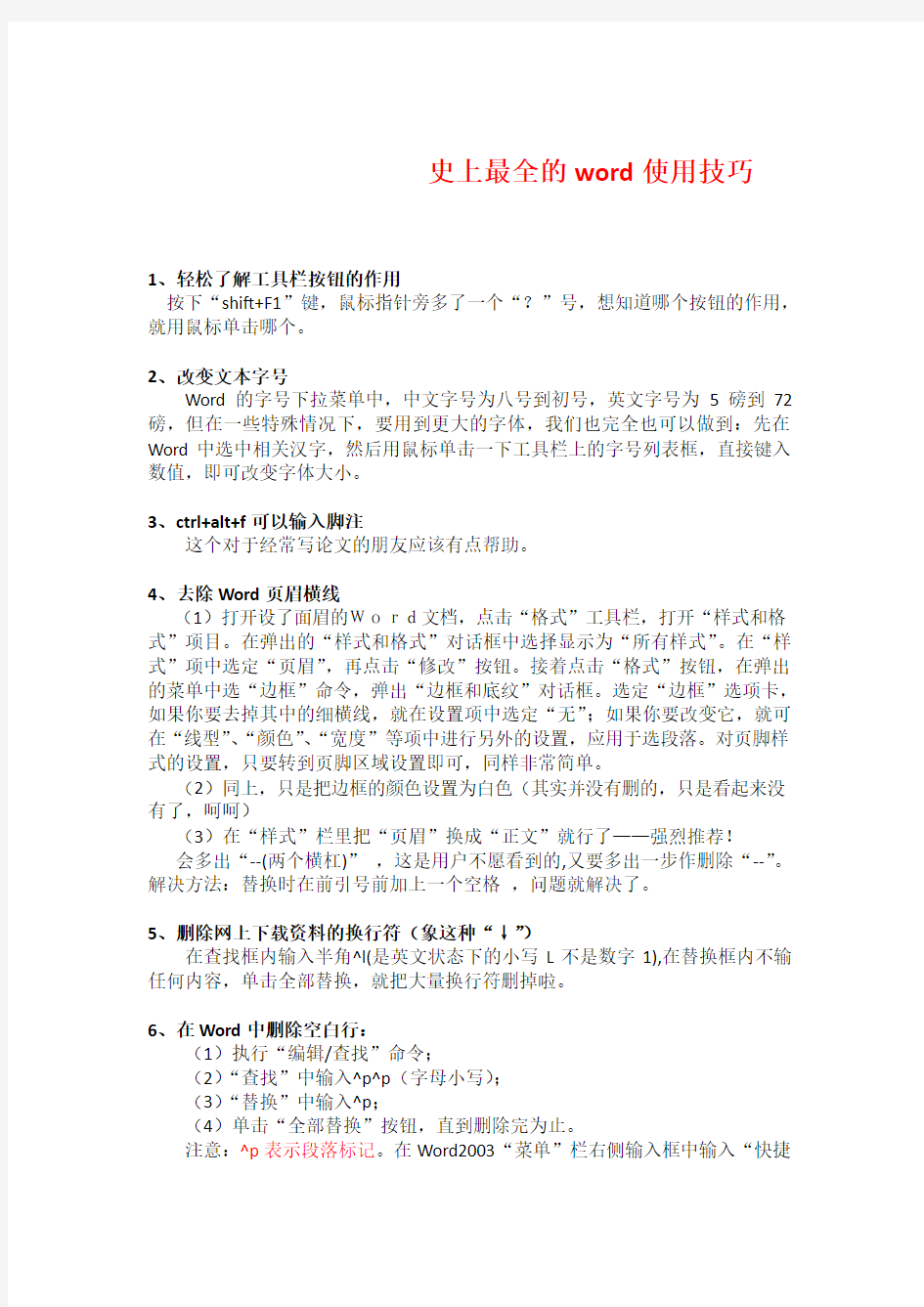
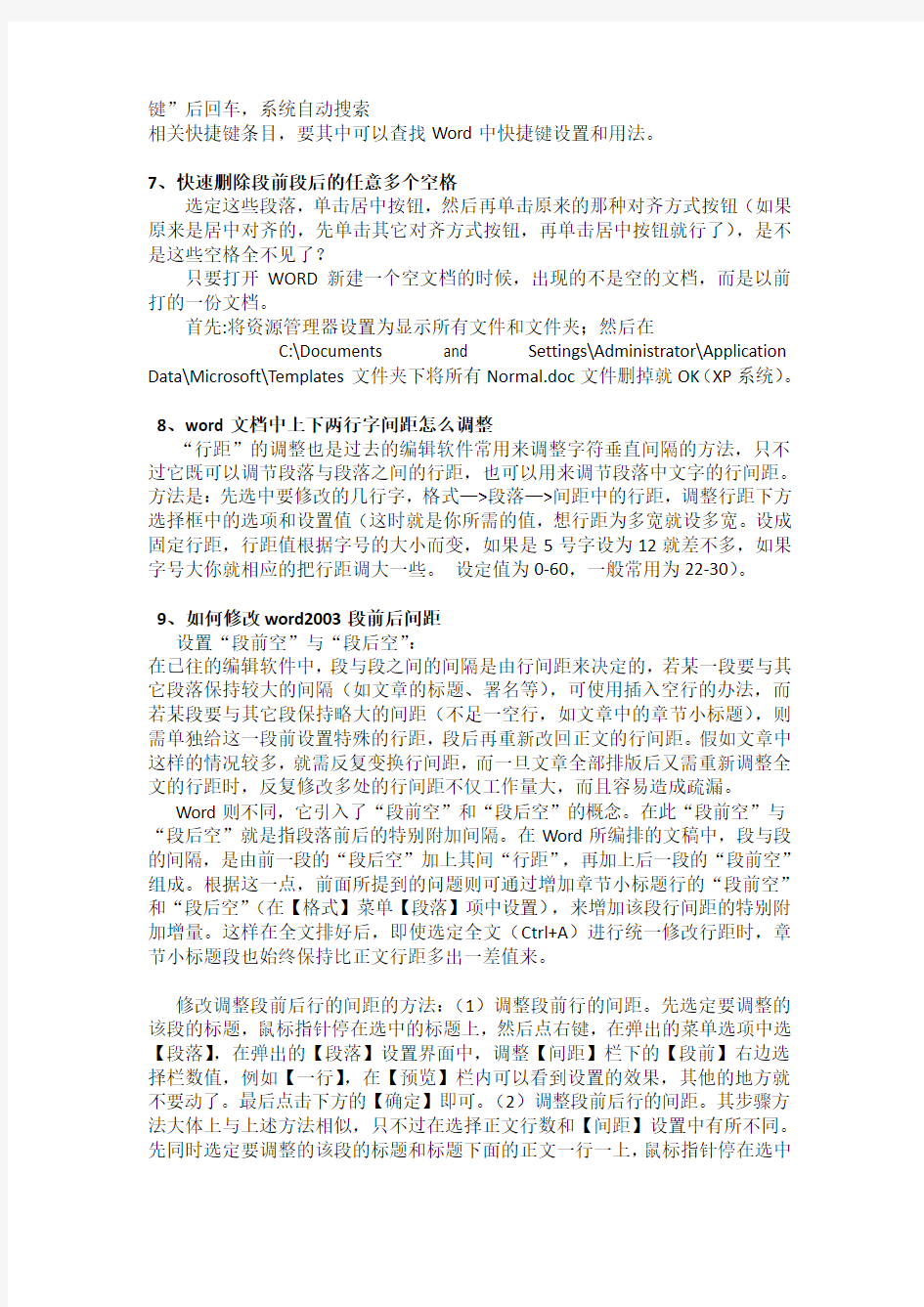
史上最全的word使用技巧
1、轻松了解工具栏按钮的作用
按下“shift+F1”键,鼠标指针旁多了一个“?”号,想知道哪个按钮的作用,就用鼠标单击哪个。
2、改变文本字号
Word的字号下拉菜单中,中文字号为八号到初号,英文字号为5磅到72磅,但在一些特殊情况下,要用到更大的字体,我们也完全也可以做到:先在Word中选中相关汉字,然后用鼠标单击一下工具栏上的字号列表框,直接键入数值,即可改变字体大小。
3、ctrl+alt+f可以输入脚注
这个对于经常写论文的朋友应该有点帮助。
4、去除Word页眉横线
(1)打开设了面眉的Word文档,点击“格式”工具栏,打开“样式和格式”项目。在弹出的“样式和格式”对话框中选择显示为“所有样式”。在“样式”项中选定“页眉”,再点击“修改”按钮。接着点击“格式”按钮,在弹出的菜单中选“边框”命令,弹出“边框和底纹”对话框。选定“边框”选项卡,如果你要去掉其中的细横线,就在设置项中选定“无”;如果你要改变它,就可在“线型”、“颜色”、“宽度”等项中进行另外的设置,应用于选段落。对页脚样式的设置,只要转到页脚区域设置即可,同样非常简单。
(2)同上,只是把边框的颜色设置为白色(其实并没有删的,只是看起来没有了,呵呵)
(3)在“样式”栏里把“页眉”换成“正文”就行了——强烈推荐!
会多出“--(两个横杠)”,这是用户不愿看到的,又要多出一步作删除“--”。解决方法:替换时在前引号前加上一个空格,问题就解决了。
5、删除网上下载资料的换行符(象这种“↓”)
在查找框内输入半角^l(是英文状态下的小写L不是数字1),在替换框内不输任何内容,单击全部替换,就把大量换行符删掉啦。
6、在Word中删除空白行:
(1)执行“编辑/查找”命令;
(2)“查找”中输入^p^p(字母小写);
(3)“替换”中输入^p;
(4)单击“全部替换”按钮,直到删除完为止。
注意:^p表示段落标记。在Word2003“菜单”栏右侧输入框中输入“快捷
键”后回车,系统自动搜索
相关快捷键条目,要其中可以查找Word中快捷键设置和用法。
7、快速删除段前段后的任意多个空格
选定这些段落,单击居中按钮,然后再单击原来的那种对齐方式按钮(如果原来是居中对齐的,先单击其它对齐方式按钮,再单击居中按钮就行了),是不是这些空格全不见了?
只要打开WORD新建一个空文档的时候,出现的不是空的文档,而是以前打的一份文档。
首先:将资源管理器设置为显示所有文件和文件夹;然后在
C:\Documents and Settings\Administrator\Application Data\Microsoft\Templates文件夹下将所有Normal.doc文件删掉就OK(XP系统)。
8、word文档中上下两行字间距怎么调整
“行距”的调整也是过去的编辑软件常用来调整字符垂直间隔的方法,只不过它既可以调节段落与段落之间的行距,也可以用来调节段落中文字的行间距。方法是:先选中要修改的几行字,格式—>段落—>间距中的行距,调整行距下方选择框中的选项和设置值(这时就是你所需的值,想行距为多宽就设多宽。设成固定行距,行距值根据字号的大小而变,如果是5号字设为12就差不多,如果字号大你就相应的把行距调大一些。设定值为0-60,一般常用为22-30)。
9、如何修改word2003段前后间距
设置“段前空”与“段后空”:
在已往的编辑软件中,段与段之间的间隔是由行间距来决定的,若某一段要与其它段落保持较大的间隔(如文章的标题、署名等),可使用插入空行的办法,而若某段要与其它段保持略大的间距(不足一空行,如文章中的章节小标题),则需单独给这一段前设置特殊的行距,段后再重新改回正文的行间距。假如文章中这样的情况较多,就需反复变换行间距,而一旦文章全部排版后又需重新调整全文的行距时,反复修改多处的行间距不仅工作量大,而且容易造成疏漏。
Word则不同,它引入了“段前空”和“段后空”的概念。在此“段前空”与“段后空”就是指段落前后的特别附加间隔。在Word所编排的文稿中,段与段的间隔,是由前一段的“段后空”加上其间“行距”,再加上后一段的“段前空”组成。根据这一点,前面所提到的问题则可通过增加章节小标题行的“段前空”和“段后空”(在【格式】菜单【段落】项中设置),来增加该段行间距的特别附加增量。这样在全文排好后,即使选定全文(Ctrl+A)进行统一修改行距时,章节小标题段也始终保持比正文行距多出一差值来。
修改调整段前后行的间距的方法:(1)调整段前行的间距。先选定要调整的该段的标题,鼠标指针停在选中的标题上,然后点右键,在弹出的菜单选项中选【段落】,在弹出的【段落】设置界面中,调整【间距】栏下的【段前】右边选择栏数值,例如【一行】,在【预览】栏内可以看到设置的效果,其他的地方就不要动了。最后点击下方的【确定】即可。(2)调整段前后行的间距。其步骤方法大体上与上述方法相似,只不过在选择正文行数和【间距】设置中有所不同。先同时选定要调整的该段的标题和标题下面的正文一行一上,鼠标指针停在选中
的文字上,然后点右键,在弹出的菜单选项中选【段落】,在弹出的【段落】设置界面中,调整【间距】栏下的【段前】和【段后】右边选择栏数值,在【预览】栏内可以看到设置的效果,其他的地方就不要动了。最后点击下方的【确定】即可。
10、Word表格自动填充
在Word表格里选中要填入相同内容的单元格,单击“格式→项目符号和编号”,进入“编号”选项卡,选择任意一种样式,单击“自定义”按钮,在“自定义编号列表”窗口中“编号格式”栏内输入要填充的内容,在“编号样式”栏内选择“无”,依次单击“确定”退出后即可。
11、表格的简单调整宽度
鼠标放在表格的右边框上待鼠标变成可以调整大小的时候双击,根据表格内的内容调节表格大小
12、WORD中表格的选择性录入
(1)设置好表格,选定表格-->视图-->工具-->窗体-->插入下拉型窗体域.
(2)输入数据即完成.
(3)点击锁按钮,保护,输入完后再点击进行其它的输入.
13、让Word表格快速一分为二
将光标定位在分开的表格某个位置上,按下“Ctrl+Shift+Enter”组合键。这时你就会发现表格中间自动插入一个空行,这样就达到了将一个表格一分为二的目的。
14、在Word中输入音标
需安装字体文件ksphonet.ttf到系统中,在字体选项里选“KingsoftPhoneticPlain”字体,小写为普通字母,大写为音标。数字5是重音符号5,数字7是次重音符号7。
15、用Word来拆字
首先点击“工具/自定义/命令/分解图片”,按住鼠标左键把它拖放到工具栏任意位置即可;然后点击“插入/图片/艺术字”,例如输入空心字“心”,选择该“心”字剪切,在选择性粘贴中选图片(Windows图元文件),选中该字,点击工具栏中的“分解图片”按钮,这样可以选择“心”中的任意笔画进行一笔一画的拆分了。
16、插入当前日期或时间的快捷键
按Alt+Shift+D组合键-->系统当前日期;按Alt+Shift+T组合键-->系统当前时间。
17、Word中巧输星期
单击“格式→项目符号和编号”,进入“编号”选项卡,单击“自定义”按钮,在“编号样式”栏内选择“一、二、三”等样式,在“编号格式”栏内的“一”
前输入“星期”即可。
18、在文档中快速插入自己公司的信息
可以先选定如公司名称、公司住址、联系电话、联系人姓名、QQ号码这些内容,再单击工具→自动更正→在替换框中输入标记名称(如“公司信息”)→添加→确定,以后凡是在文档中要用到这个信息的地方键入“公司信息”(不要引号)这几个字后就自动替换成:公司名称、公司住址、联系电话、联系人姓名、QQ号码。说明:有些输入法不支持这个功能,键入标记名称后要按一下空格才行。
19、粘贴网页内容
在Word中粘贴网页,只须在网页中复制内容,切换到Word中,单击“粘贴”按钮,网页中所有内容就会原样复制到Word中,这时在复制内容的右下角会出现一个“粘贴选项”按钮,单击按钮右侧的黑三角符号,弹出一个菜单,选择“仅保留文本”即可。
20、让Word只粘贴网页中的文字而自动去除图形和版式
方法一、选中需要的网页内容并按“Ctrl+C”键复制,打开Word,选择菜单“编辑”→“选择性粘贴”,在出现的对话框中选择“无格式文本”。
方法二、选中需要的网页内容并按“Ctrl+C”键复制,打开记事本等纯文本编辑工具,按“Ctrl+V”键将内容粘贴到这些文本编辑器中,然后再复制并粘贴到Word中。
21、建立一个矩形选区:
一般的选区建立可用鼠标左键,或用shift键配合pgup、pgdn、home、end、箭头等功能键,当复制一个规则的矩形区域时,可先按住Alt键,然后用鼠标左键来选。我一般用此来删除段首多余的成块的空格。
22、快速转换大写金额
在Word中输入12345后选中,然后点击“插入→数字”命令,在弹出的“数字”对话框“数字类型”栏里选择中文数字版式“壹、贰、叁???????”单击“确定”,则12345就变成中文数字“壹万贰仟叁佰肆拾伍”。其他像一千二百三十四,甲、乙……,子、丑……,罗马数字等的转换,可参考上法。
23、批量转换全角字符为半角字符
首先全选。然后“格式”→“更改大小写”,在对话框中先选中“半角”,确定即可。
24、去掉自动编号和画布功能
(1)当Word为其自动加上编号时,您只要按下Ctrl+Z键反悔操作,此时自动编号会消失,而且再次键入数字时,该功能就会被禁止了。
(2)点击“工具“→“自动更正选项”命令,打开“自动更正”对话框,进入“键入时自动套用格式”选项卡,找到“键入时自动应用”组中的“自动编号列表”复选项,取消前面的钩即可。这样就可以去掉那些“烦心”的自动编号功
能。
同样也可去除“画布”,方法是:点击“工具→选项”,进入“常规”选项卡,去除“插入‘自选图形’时自动创建绘图画布”复选框上的钩即可。
25、格式刷的使用
Word中提供了快速多次复制格式的方法:
1、在选定好的文本格1式中单击。
2、单击格式刷按钮。
3、将格式刷刷过其它需要被复制改变的文字(文本2),则文本2的格式与文本1 一样。
4再次单击格式刷或按下Esc键即可关闭格式刷。
若在第2步中单击改为双击,则格式刷可无限次使用,直到再次单击格式刷(或按Esc键)为止。
26、用“记事本”去除格式
网页上COPY下来的东西往往都是有网格的,如果直接粘贴在WORD中会杂乱无章。先粘贴到记事本当中,再粘贴到WORD中,就可以去除网格等格式,再全选选择清除格式,居中再取消居中即可取消所有格式。可以直接在WORD 中进行:(菜单)编辑/选择性粘贴……/无格式文本/确定。这样省事多了。
27、画出不打折的直线
在Word中如果想画水平、垂直或“15o、30o、45o、75o”角的直线,只须在固定一个端点后,按住Shift键,上下拖动鼠标,将会出现上述几种直线选择,位置调整合适后松开Shift键即可。
28、加减乘除松输入
i和I在中文输入法智能ABC中有着特殊的意义,它们可以作为输入小写和大写中文数字的前导字符,还可以用来将数字运算符号变为相应的汉字,在i或I 后面输入+、—、*、/,按回车键或空格键,即可得到与之对应的汉字加、减、乘、除。
29、在Word 2003中编辑公式
(1)单击要插入公式的位置。
(2)在“插入”菜单上,单击“对象”,然后单击“新建”选项卡。
(3)单击“对象类型”框中的“Microsoft 公式3.0”选项。如果没有Microsoft “公式编辑器”,请进行安装。
(4)单击“确定”按钮。
(5)从“公式”工具栏(工具栏:包含可用于执行命令的按钮和选项的栏。要显示工具栏,请按Alt 然后按Shift+F10。)上选择符号,键入变量和数字,以创建公式。在“公式”工具栏的上面一行,您可以在150 多个数学符号中进行选择。在下面一行,可以在众多的样板或框架(包含分式、积分和求和符号等)中进行选择。
如果需要帮助,请单击“帮助”菜单中的“Equation Editor‘帮助’主题”。
(6)若要返回Microsoft Word,请单击Word 文档。
30、设置上下标注
首先选中需要做上标的文字或字母,然后在英文输入状态下按下组合键【Ctrl】+【Shift】+【+=】就可将文字或字母设为上标;按下组合键【Ctrl】+【+=】则可以将文字或字母设为下标,再按一次又恢复到原始状态。
31、快速输入平方立方的方法
先输入2或3,然后选择2或3后,按ctrl加shift加+就可以了.
32、打造整齐的Word公式
使用Word公式编辑器创建公式后,你如果感到其中的公式不整齐(特别是矩阵形式的公式),那么你可以通过下列方式进行微调:单击该公式,右键进入“设置对象格式”,选择“版式”中任意一种形式,单击“确定”,再选中需要调整的项;按下Ctrl键后,利用光标上下左右移动对该项进行微调;重复上下左右移动对该项进行微调;重复上述步骤,直到将公式位置调整到满意为止。
33、文字旋转轻松做
在Word中可以通过“文字方向”命令来改变文字的方向。但也可以用以下简捷的方法来做。选中要设置的文字内容,只要把字体设置成“@字体”就行,比如“@宋体”或“@黑体”,就可使这些文字逆时针旋转90度了。
34、去除默认的输入法:
打开选项窗口,点击其中的“编辑”选项卡,去除最下面的“输入法控制处于活动状态”前的对号,点击确定。重新启动Word后,就会发现微软拼音不会一起启动了。
35、翻译文字:
先要安装好字典库,连线上网,通过网上资源翻译。选择准备翻译的文字,然后点选Word菜单栏“工具”→“信息检索”;界面右边将出现“信息检索”版面。在“搜索”栏选择“翻译”,再在“翻译”栏选择“将”哪国语言“翻译为”哪国语言,结果马上就会显示出来。要快速翻译下一个词,可以按住Alt键不放,然后点选生词。
36、快速将文档转换成图片
先把欲想转换的文档保存退出.如:保存在桌面。然后新建一个文件.把想转换的文档(鼠标左建按住
该文档不放)直接施放在页面上;
37、把文字替换成图片
首先把图片复制到剪贴板中,然后打开替换对话框,在“查找内容”框中输入将被替换的文字,接着在“替换为”框中输入“^c”(注意:输入的一定要是半角字符,c要小写),单击替换即可。说明:“^c”的意思就是指令WordXP 以剪贴板中的内容替换“查找内容”框中的内容。按此原理,“^c”还可替换包括回车符在内的任何可以复制到剪贴板的可视内容,甚至Excel表格。
38、图形绘制与选择技巧
使用矩形和椭圆绘画工具来绘制的圆圈和方块,按下“Shift”键的同时拖动鼠标键可以创建圆圈或正方形。
39、给图片注解文字:
选定要添加说明的图片,单击鼠标右键,在快捷功能菜单中选“题注”,以打开题注窗口;然后在“标签”栏选择“公式”、“表格”或“图表”;最后在“题注”栏输入注解文字,再点“确定”按钮结束。此时,注解文字会自动显示在图片下方。注解文字可以随时更改,如改变字体大小,或者删除等等。
40、快速显示文档中的图片:
如果一篇Word文档中有好多图片,打开后显示比较慢。但我们打开文档时,快速点击“打印预览”按钮,图片就会立刻清晰的显示出来,然后关闭打印预览窗口,所有插入的图片都会快速显示出来了。
41、制作水印:
Word2003具有添加文字和图片两种类型水印的功能,而且能够随意设置大小、位置等等。在Word菜单栏点击“格式”→“背景”→“水印”。在“水印”对话框中选择“文字水印”,然后在“文字”栏选择合适的字句,或另外输入文字;或在“水印”对话框中选择“图片水印”,然后找到要作为水印图案的图片。最后按“确定”,水印就会出现在文字后面。
42、[Alt]键实现标尺的精确定位
如果你经常使用水平标尺来精确定位标签、页边框、首字缩进及页面对象的位置,那么你点击标尺设置页边框或标签时,您只可以将其设置为1字符或2字符,但不能设为1.5字符!要想设置更为精确的度量单位(例如百分之几字符),在按住[Alt]键的同时,点击并移动标尺或边框,此时标尺将用数字精确显示出当前的位置为百分之几字符位置。
43、精确调整文档中图形或文本框的位置
当调整图形或文本框的位置时,有时需要调整的位置非常细微,这时候用鼠标就会觉得不好掌握。可以先用鼠标选中该图形或文本框,然后用键盘方向键来移动,这样就可以对图片或者文本框的位置进行微调了。如果还决定不够精密,可以在选择该图形或文本框后,按住“Ctrl”键不放,然后使用方向键来移动该对象,这样可以更精确地控制图像移动间距。
44、自动更正错误词组:
可以通过Word2003自动更正写错的词组。比如“为虎作伥”容易写成“为虎做伥”,依次点击“工具-自动更正选项”菜单,在弹出的“自动更正”窗口中选择“自动更正”标签项,在下面的替换文本框中输入“为虎做伥”,然后在替换为文本框中输入“为虎作伥”,点击确定。这样以后如果在文章中再次输入“为虎做伥”的时候,Word就会自动更正为“为虎作伥”。用同样的办法我们可以把容易混淆的一些词组或是成语添加到自动更正中,让你的Word识别词组能
力更强、更智能化。
45、为什么在word文档中插入一个字后就会自动删除后一个字。
因为打开了改写模式,只要不用改写的就可以了。具体方法有以下几种:方法一,在“工具”菜单上,单击“选项”,再单击“编辑”选项卡,然后清除“改写模式”复选框。
方法二,状态栏中的“改写”点击改成“插入”。或者把word下面的“改写”点一下。
方法三,按键盘上的“Insert”键,由改写变成插入状态即可。
方法四,ctrl+s保存,关闭再打开就好了。
46、轻松统计文档字数:
打开Word文档,然后依次点击“工具-字数统计”菜单,就可以清楚的看到这篇文档的统计信息,也可以通过打开文档属性窗口,接着选择“摘要”标签,然后点击“高级”按钮,这时也可以看到该文档的详细统计信息。但是需要统计多篇文档的总字数,这样一篇篇的统计,也就太慢了,效率也很低。可以先打开其中任意一篇文档,然后依次点击“插入-文件”菜单,然后把其它文档全部插入进来,合并成一篇文档,然后再点击“字数统计”菜单项,就可以轻松的查看所有文档的总字数了。
47、快速打开最后编辑的文档
如果你希望Word在启动时能自动打开你上次编辑的文档,可以用简单的宏命令来完成:
(1)选择“工具”菜单中的“宏”菜单项,单击“录制新宏”命令打开“录制宏”对话框;
(2)在“录制宏”对话框中,在“宏名”输入框中输入“autoexec”,点击“确定”;
(3)从菜单中选择“文件”,点击最近打开文件列表中显示的第一个文件名;并“停止录制”。保存退出。下次再启动Word时,它会自动加载你工作的最后一个文档。
48、快速换页的方法
双击某页的右下脚,光标即可定位在那里,然后按回车直到换页。ctrl+回车点插入按纽,分隔符,选中分页符,然后确认就OK了!
49、一版多页显示:
先按“预览打印”图标,或点击“文件”→“打印预览”,Word将处于“预览”模式;在工具栏上单击鼠标右键,选择“常用”。这时,Word的菜单栏下一排会出现“常用”工具栏。再在工具栏上右击鼠标,选择“自定义”,进入自定义设置状态;现在,将“打印预览”工具栏上的“多页”按钮拖到“常用”工具栏上。关闭“自定义”窗口,再关闭“预览”模式;以后,点击Word“常用”工具栏上的“多页”按钮,就可以选择一页显示多少个版面了。
50、Word双面打印技巧
我们平时用电脑的时候可能都少不了打印材料,Word是我们平常用的最多的Office软件之一。有时我们要用Word打印许多页的文档,出于格式要求或为了节省纸张,会进行双面打印。
我们一般常用的操作方法是:选择“打印”对话框底部的“打印”下拉列表框中的“打印奇数页”或“打印偶数页”,来实现双面打印。我们设定为先打印奇数页。等奇数页打印结束后,将原先已打印好的纸反过来重新放到打印机上,选择该设置的“打印偶数页”,单击“确定”按钮。这样通过两次打印命令就可以实现双面打印。
我们也可以利用另一种更灵活的双面打印方式:打开“打印”对话框,选中“人工双面打印”,确定后就会出现一个“请将出纸器中已打印好的一面的纸取出并将其放回到送纸器中,然后'确定’按键,继续打印”的对话框并开始打印奇数页,打完后将原先已打印好的纸反过来重新放到打印机上,然后按下该对话框的“确定”按键,Word就会自动再打印偶数页,这样只用一次打印命令就可以了。
两种方法对比,后者较前者更为方便。
51、Word中的常用快捷键
Word快捷键一览表
序号快捷键CTRL+ 代表意义
1…………Z…………撤消
2…………A…………全选
3…………X…………剪切
4…………C…………复制
5…………V…………粘贴
6…………S…………保存
7…………B…………加粗
8…………Q…………左对齐
9…………E…………据中
10………R………右对齐
11…………]…………放大
12…………[…………缩小
13…………N…………新建文档
14…………I…………字体倾斜
15…………W…………退出或关闭
16…………P…………打印
17…………U…………下划线
18…………O…………打开
19…………k…………插入超级连接
20…………F…………查找
21…………H…………替换
22…………G…………定位
23…………+D………“字体”对话框
24……Ctrl+Alt+L……带括号的编号
25……Alt+数字………区位码输入
26……Ctrl+Alt+Del………关机
27……Ctrl+Alt+Shift+?……?
28……Ctrl+Alt+Shift+!……?
29……Alt+Ctrl+E……………?
30……Alt+Ctrl+R……………?
31……Alt+Ctrl+T……………?
32……Alt+Ctrl+Ctrl…………?
33……Ctrl+D……………格式字体
34……Ctrl+Shift+= ………上标
35……Ctrl+=………………下标
36……Ctrl+Shift+>……放大字体
37……Ctrl+Shift+F……选择框式工具栏中的“字体”框
52、选择性删除文件菜单下的最近使用的文件快捷方式。
工具→选项→常规把“列出最近使用文件数改为0”可以全部删除,若要选择性删除,可以按ctrl+Alt+ -三个键,光标变为一个粗减号后,单击文件,再单击要删除的快捷方式就行了。
53、Word启动参数简介
单击“开始→运行”命令,然后输入Word所在路径及参数确定即可运行,如“C:\ PROGRAM FILES \MICROSOFT Office \Office 10\ WINWord.EXE /n”,这些常用的参数及功能如下:
/n:启动Word后不创建新的文件。
/a:禁止插件和通用模板自动启动。
/m:禁止自动执行的宏。
/w:启动一个新Word进程,独立与正在运行的Word进程。
/c:启动Word,然后调用Netmeeting。
/q:不显示启动画面。
54、恢复office的默认设置
比如不小心把word设置乱了(如删了菜单栏等等).
查找normal.dot直接删除.
下一次启动word会恢复默认值.
另外对于常需用到的参数,我们可以在Word的快捷图标上单击鼠标右键,然后在“目标”项的路径后加上该参数即可。
